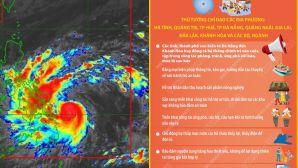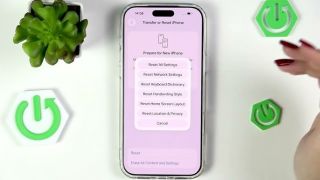- Mẹo đặt tên kí tự đặc biệt FF chất - Kí tự đặc biệt AnhNBT
- Dùng Google Chrome phải biết những mẹo này
- Đừng bỏ qua mẹo này nếu bạn dùng smartphone Xiaomi
Trong thời điểm phải ở nhà 24/24 thì lựa chọn của mọi người chắc chắn sẽ là cày những bộ phim dài tập trên Netflix. Đây là một trong những cách thức đốt thời gian rất hiệu quả và mọi người dường như rất thích. Nhưng sẽ tuyệt vời hơn nếu chúng ta có thể xem những bộ phim này cùng với bạn bè của mình.
Vậy làm cách nào để có thể xem phim cùng nhau trong mùa dịch? Hiện tại, nền tảng mà mọi người sử dụng nhiều nhất để nói chuyện và chơi game đang là Discord, vậy nên mình sẽ hướng dẫn mọi người trên nền tảng này nhé.
Thao tác trên Google Chrome
Đầu tiên, bạn vào Google Chrome, chọn phần settings

Tiếp theo, bạn cuộn xuống để nhấp vào “Nâng cao” (Advanced)

Kéo xuống phần Hệ thống (System) và tắt cài đặt Use hardware acceleration when available. Sau đó nhấp vào Relaunch để khởi động lại trình duyệt.

Thao tác trên Discord
Sau khi thực hiện các thay đổi cần thiết cho trình duyệt của bạn, hãy mở Netflix trong trình duyệt Chrome và chọn một bộ phim
Tiếp theo, nhấp vào biểu tượng Chia sẻ màn hình nằm ngay phía trên Cài đặt người dùng để điều chỉnh cài đặt video

Sau đó, chọn kênh thoại (Voice channel) mà bạn muốn phát trực tiếp và nhấn nút “Go Live” ở góc dưới bên phải của cửa sổ.
Lưu ý: Nếu muốn tốc độ khung hình và độ phân giải cao hơn, bạn cần mua gói Discord Nitro với giá 9,99 USD/tháng

Bây giờ màn hình Netflix đã được chia sẻ, hãy mời bạn bè của bạn tham gia luồng trực tiếp bằng cách nhấp vào tên Discord của bạn dưới kênh thoại hoạt động của máy chủ tương ứng.

Vậy là với những bước khá đơn giản, các bạn đã có thể cùng nhau xem một bộ phim và nói chuyện với nhau như đang xem trong rạp vậy. Chúc các bạn thành công!
Visual Lookup: Mẹo chụp ảnh trên iPhone và xem thông tin về đối tượng trên hình ảnh
(Techz.vn) Tính năng này cho phép bạn xem thông tin chi tiết về những đối tượng được tìm thấy trên bức ảnh đó.